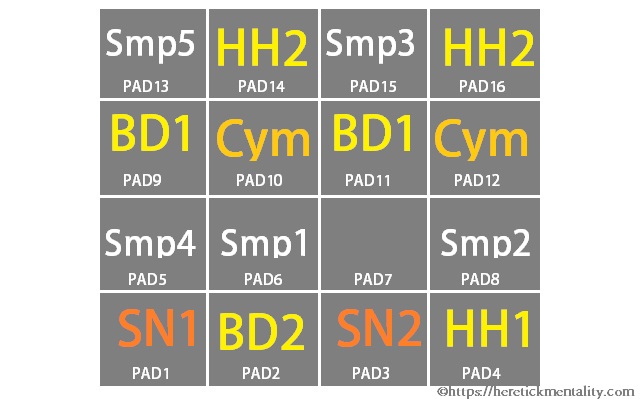特にAKAI MPCを用いたヒップホップのビートメイクでは、音作りの為にフィルター機能を使用するケースは少なくないかと思う。AKAI MPCを使用したビートメイクにおいて音源素材に対しフィルターをかける(イコライザーでフィルター類似効果を得る)タイミングを音声信号の入力経路順に挙げれば
- INPUT THRU
- Pgm設定
- AKAI MPC内蔵エフェクト
- アウトボードエフェクター(アウトボード機器を併用する場合)
- DAWソフト上(DAWソフトを併用している場合)
と、言ったものが考えられる。
INPUT THRUでフィルターをかける

AKAI MPCのINPUT THRU機能では、外部音源の信号をAKAI MPCへ入力する際、[REC GAIN]で録音レベルを調節すると同時に
- LOW PASS FILTER 1, 2*1(ローパスフィルター)
- BAND PASS FILTER(バンドパスフィルター)
- HIGH PASS FILTER(ハイパスフィルター)
- LINK*2
の中から2種類まで選択してフィルターをかける事が出来る。
AKAI MPCの手前の段階、つまり外部音源とAKAI MPCの間にフィルターが入る事になり、あらかじめ外部音源に対してフィルターがかかった音がAKAI MPCへ入力される形となる。したがって、予想以上にフィルターがかかった状態の音をAKAI MPCへと録音した後で「フィルターをかけ過ぎた」と感じた場合、もう一度録音をやり直さなければならない。
各パッドごとにフィルターを設定する

音源素材をAKAI MPCへ録音し、各パッドへとアサインした後で各パッドの設定を調整していく方法で、こちらの方が一般的な手法かと思う。
設定可能なパラメーターについては先ほどのINPUT THRUの場合と同じである。ただ、こちらは特定の音源素材に対して「フィルターをかけ過ぎた」と感じた場合でも、単にフィルターの数値を戻せば対処出来るので、こちらの方法の方がリスクは少ないかと思う。
>>【AKAI MPC】サンプリング~音源のパッド割り当てまでの手順
AKAI MPC内蔵エフェクト(イコライザー)をかける

また、フィルターではないがAKAI MPC内蔵のイコライザーをかける事で”フィルターと同等”とまでは行かなくとも、フィルターに近い効果を得る事は可能である。イコライザーは、[FX1, 2]、[MASTER] で設定する事が可能である*3(AKAI MPCのエフェクト設定に関してはAKAI MPCにおけるFX(エフェクト)の設定方法とセンド方法を参考に)。
アウトボートエフェクターでフィルターをかける

アウトボード機器を併用しビートメイクする場合、アウトボード機器側でイコライザーやフィルターをかける事も可能である。そして、この方法を採用する場合に考え得るアウトボードエフェクト導入位置は
- AKAI MPCの前段階
- AKAI MPCとDAWソフトなど外部レコーダーの間
などがある。
DAWソフト上でフィルターをかける

また、ビートメイクにDAWソフトも併用している場合なら、必ずしもAKAI MPC上でフィルターをかける必要性は無く「DAWソフト上でフィルターをかける、もしくはイコライザーを始めとしたプラグインソフトで疑似フィルター効果を得る」と、言った事も当然可能である。こちらの方法の方が自由度が高く、より目的の音に近付け易いかと思う。


-フリー素材@HeretickMentality-730x410.webp)